1、调整网格:默认的网格把曲线分为4等份,按住ALT键,同时左键单击网格可将曲线更细致的分为10等份,更利于精确调节。
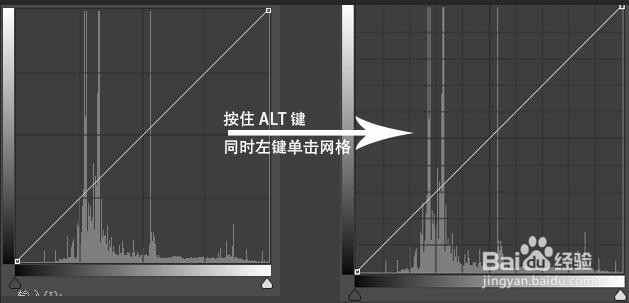
2、添加调节点:最多可以向曲线中添加 14 个调节点1、明确的选择目标:Ctrl+鼠标左键单击图像区域建立新的调节点。(有明确的选择目标) 2、调整较宽松的亮度区域时:直接在基线上单击鼠标左键建立新的调节点
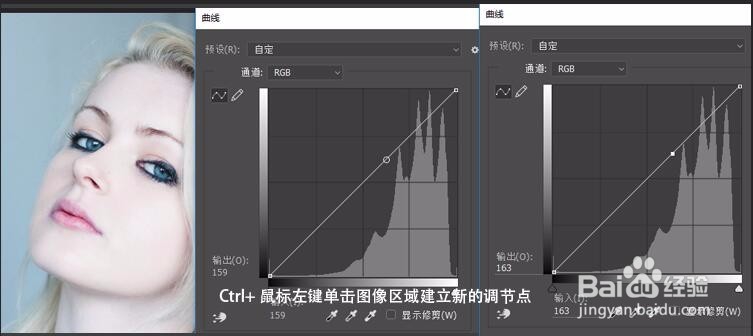
3、删除调节点:删除多余的调节点1、将该点从图形中拖出。2、选中该控点后按 Delete 键;3、按住 Ctrl 键并单击该点。调节点的选择
4、选择调节点1、Ctrl+ Tab 高光到暗调依次选择调节点2、Ctrl+ Tab + shift 暗调到高光依次选择调节点
5、调节点的调整 :通过调节点调整中更改曲线的形状,可以调整图像的色调和颜色。1、用调节点带动曲线向上会使图像变亮或向下移动将会使图像变暗。2、按住 Shift 键并逐一单击曲线上的点调整多个点。注:曲线中较陡的部分表示对比度较高的区域;曲线中较平的部分表示对比度较低的区域。
